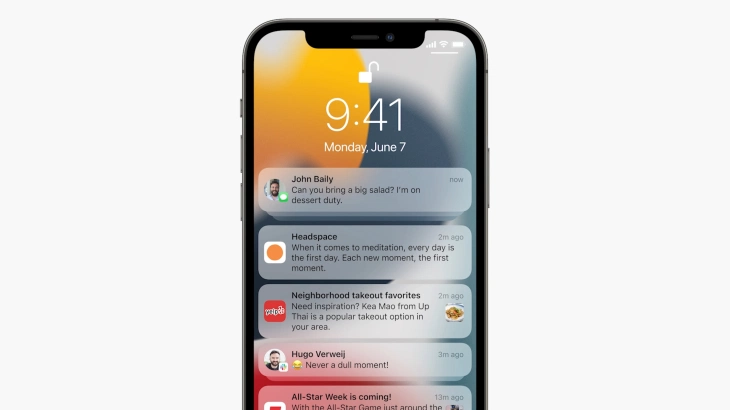
使用智能小工具和没有收到通知永远不应该齐头并进。但是,iphone 用户有时会抱怨他们的设备上没有收到通知。在本指南中,我将告诉您如何解决此问题并查看 iphone 上的所有通知。
通过通知,我的意思是关于屏幕上弹出的任何应用程序的最新更新的预览。ios 中有一项设置可以决定通知在 iphone 显示屏上的显示方式。
您必须确保启用来自此设置的通知,否则您将无法在 iphone 上看到通知。现在这取决于您是否要为 iphone 上的各个应用程序自定义通知。这是可能的,这样做是为了避免来自您很少使用的某些应用程序的不必要的垃圾邮件通知。
除此之外,还有其他一些原因可能会导致您在 iphone 上收不到通知。我在下面列出了它们。
页面内容
看不到通知的原因
- iphone 上的蜂窝数据可能已关闭。
- 飞行模式可能在您的 iphone 上处于活动状态。
- 当前在 iphone 上运行的 ios 版本中的一些错误导致通知没有出现在 iphone 的主屏幕或锁定屏幕上。
- ios 设置中可能存在一些故障,需要完全重置才能在 iphone 上正确显示通知。
修复 iphone 上未显示的通知
现在,让我们通过修复 iphone 和 ipad 上通知错误的可能问题来解决问题。
强制重启你的 iphone
在尝试其他任何操作之前,您可以尝试强制重启 iphone。
- 要做到这一点,请快速按下并松开音量调高按钮。
- 立即按下并松开音量降低按钮。
- 现在按住侧边按钮,直到您看到 apple 标志在屏幕上闪烁。
大多数情况下,强制重启后,许多小错误都会得到修复。所以,这是一个值得尝试的凯发k8ag旗舰厅的解决方案。
检查蜂窝数据是否已禁用
通常在错误访问控制中心时,蜂窝数据可能会被禁用,从而导致连接无法使用。
- 在 iphone 显示屏上向上或向下滑动以访问控制中心
- 如果蜂窝数据选项是灰色的,然后点击它以启用它(它会变成绿色)
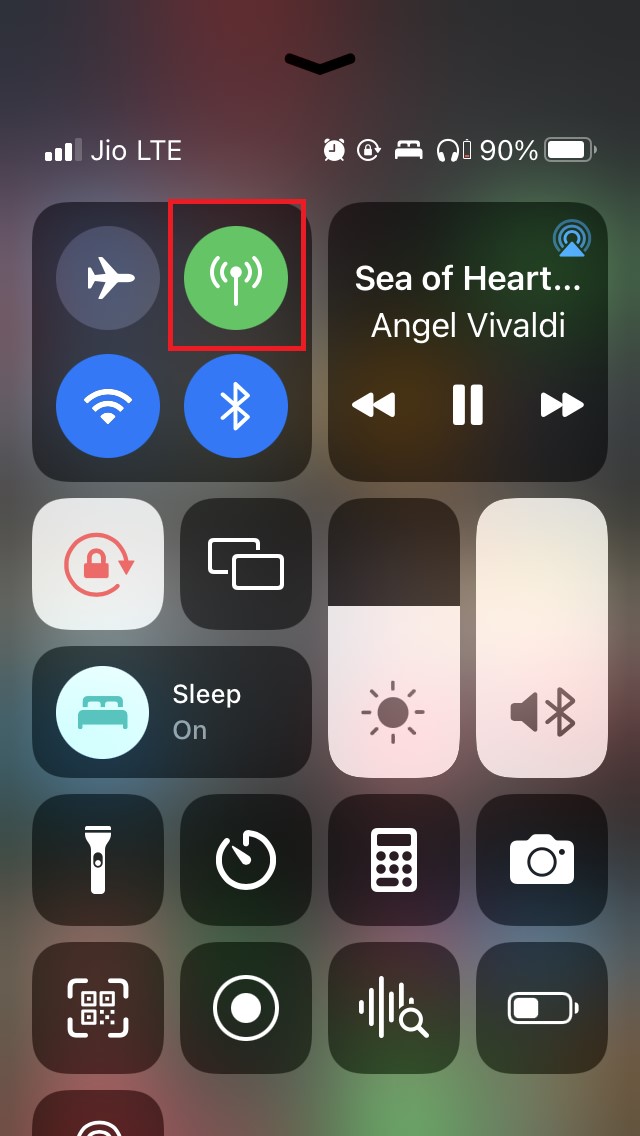
- 现在网络将恢复,因此显示为特定应用程序或您启用通知的系统提供的通知。
检查飞行模式是否被错误启用
正如我们在蜂窝数据选项中看到的那样,飞行模式也可能被错误地激活或用于其实际目的,但后来您忘记禁用它。
- 通过调用 siri 或在显示屏上从上到下或从下到上滑动来访问控制中心,具体取决于您手持的 iphone 型号。
- 点击飞机符号按钮以禁用飞行模式。
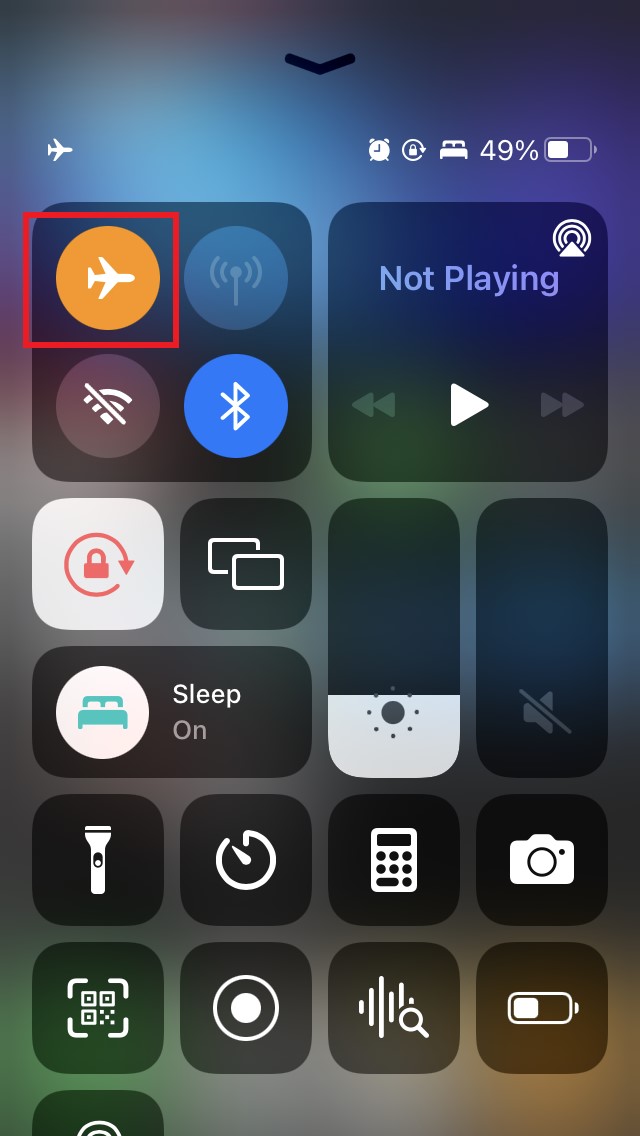
- 当飞行模式解除时,按钮将变灰。
- 现在通知将开始在 iphone 的主屏幕上弹出。
在 iphone 上启用通知预览
这是需要在 iphone 上启用才能查看来自应用程序或系统的所有通知的主要功能。
- 打开设置应用
- 导航到通知
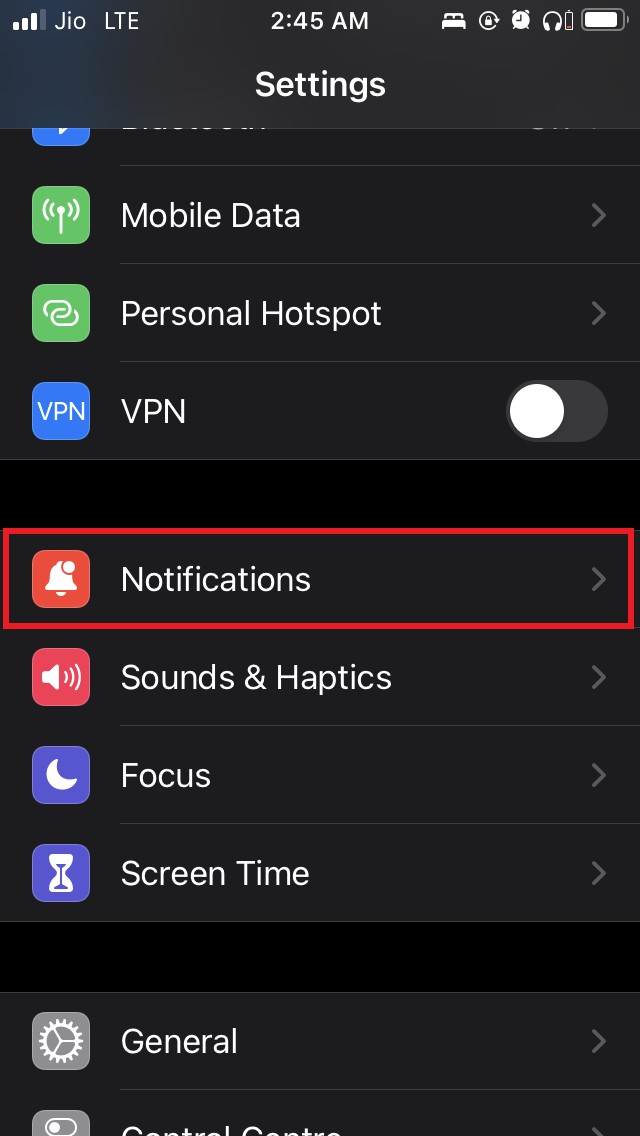
- 点击选项卡显示预览
- 将其设置为始终
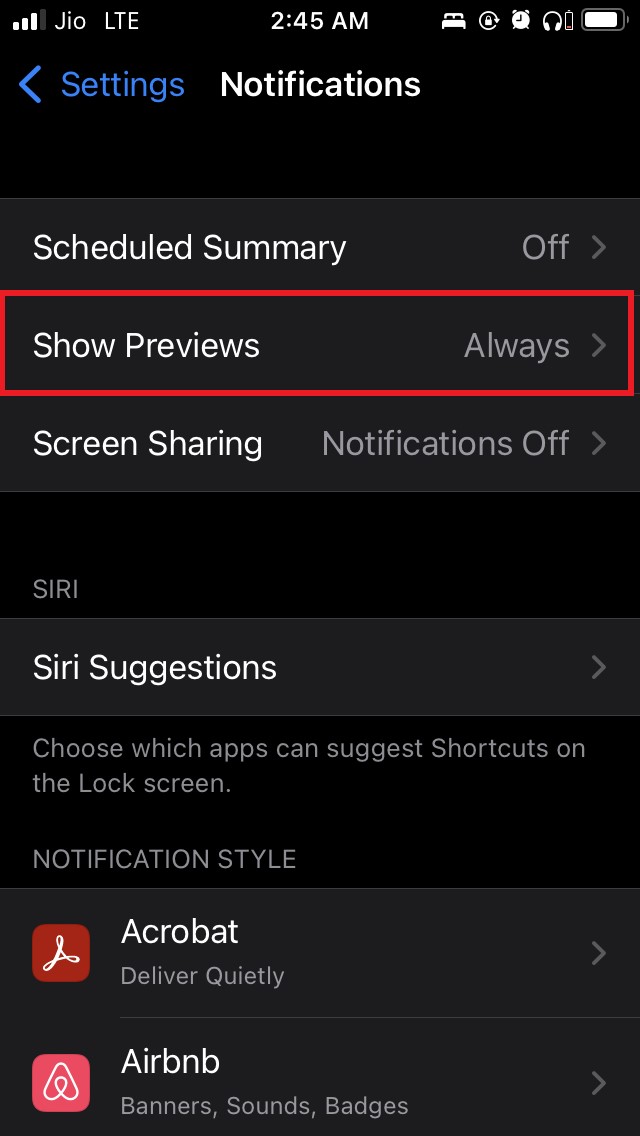
为任何应用启用我们的禁用通知
如前所述,您可以为 iphone 上安装的每个应用程序单独启用或禁用通知。我将向您展示可用于自定义每个应用程序通知的不同选项。
例如,我们将看到如何为 instagram 应用自定义通知。
- 打开设置
- 转到通知
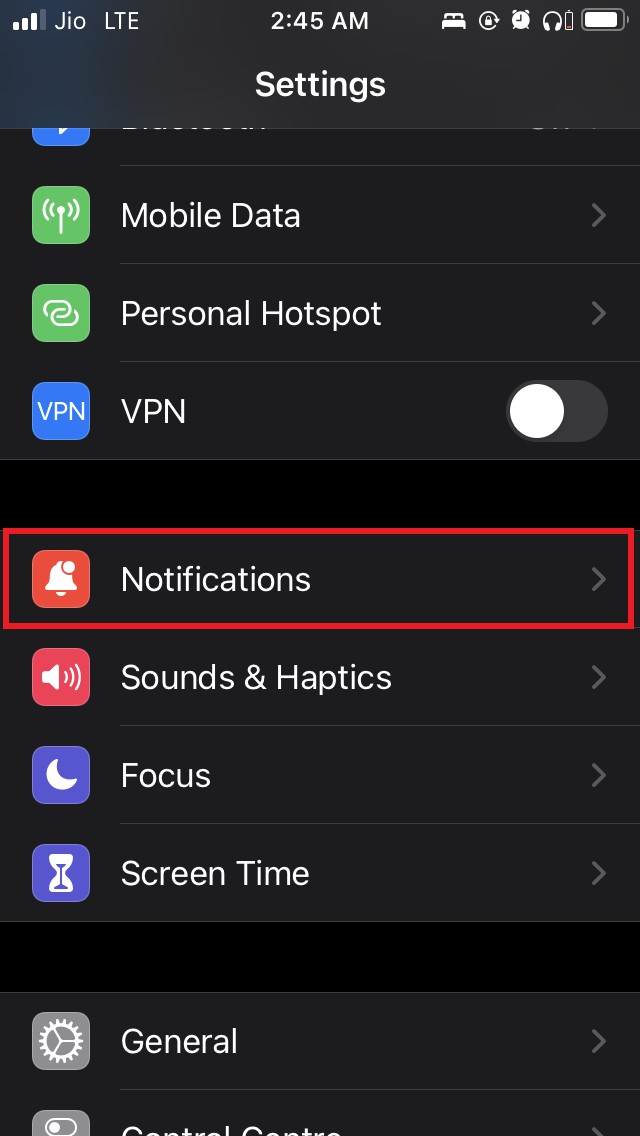
- 在该下导航到通知样式
- 您将看到可用应用程序列表
- 我会点击instagram
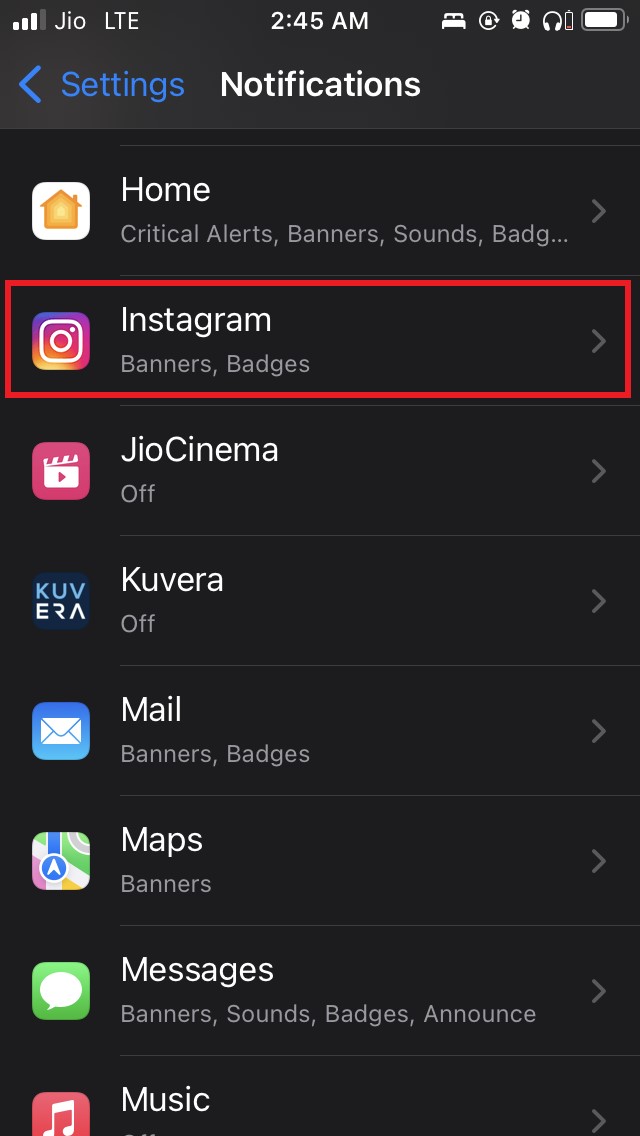
- 有一个选项allow notifications。点击开关以启用或禁用该应用程序的通知。
- 您还可以选择是在锁定屏幕、通知中心还是通过横幅查看通知警报。
- 然后,您还可以为该特定应用启用或禁用通知声音和徽章。
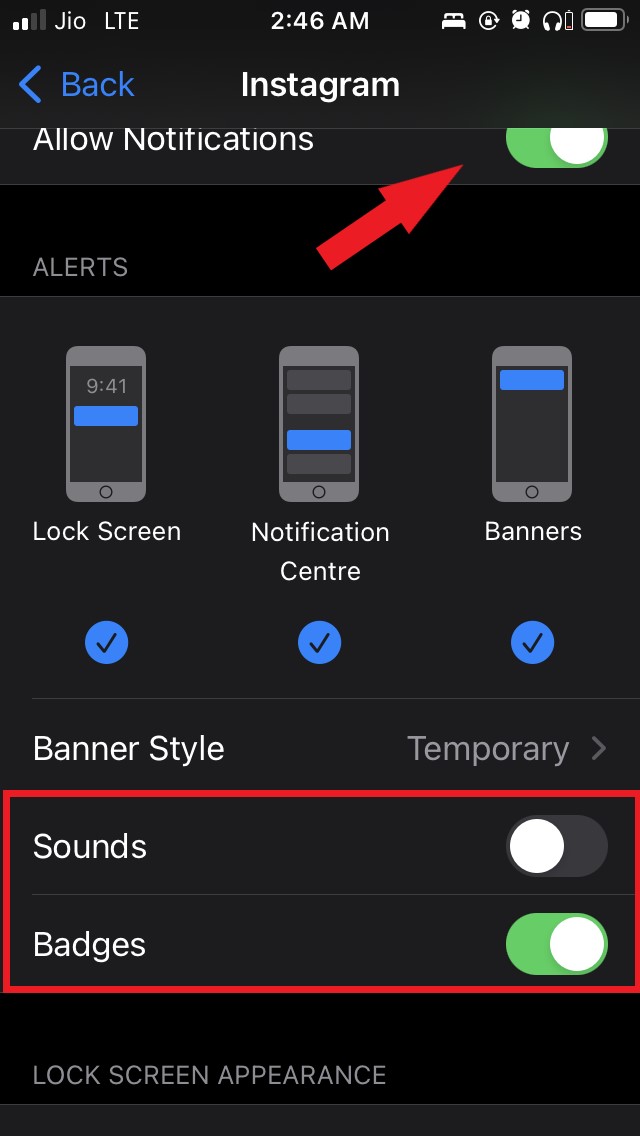
- 如果需要,自定义您希望如何查看通知预览。
您可以为 iphone 上安装的任何应用程序自定义这些相同的功能。然后,您将根据您的要求以您希望他们看到的方式获得通知预览。
更新到最新版本的 ios
有时,ios 版本中的错误会导致通知消失。因此,您可以尝试安装任何可用于解决问题的新软件更新。
- 进入设置
- 导航到常规并选择它
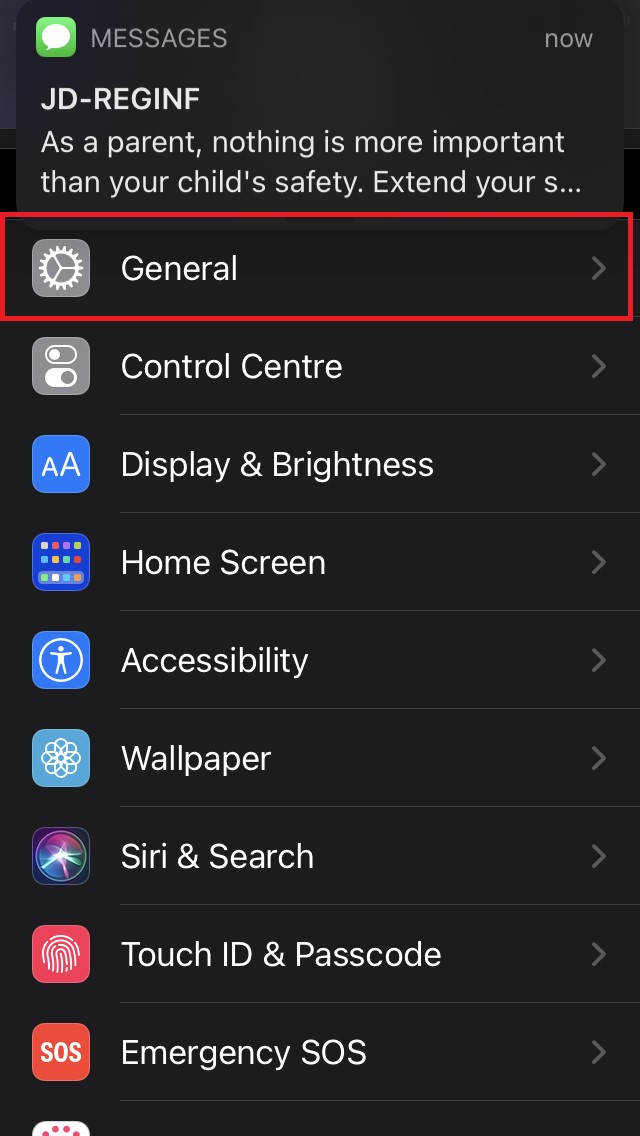
- 然后点击软件更新
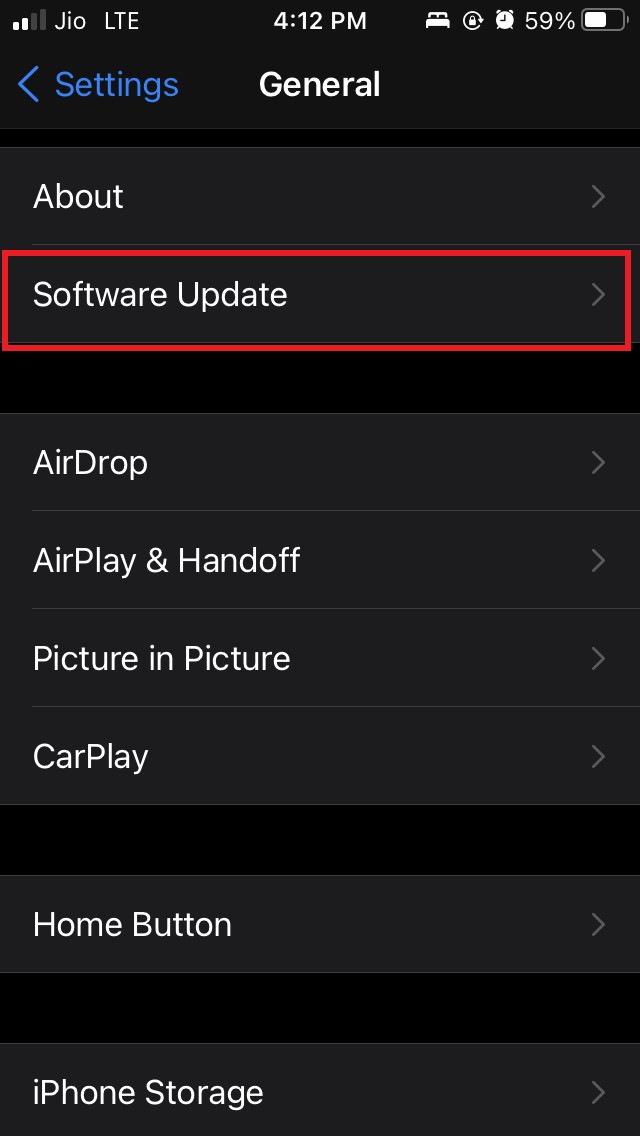
- 让 ios 搜索新的更新
- 如果有可用更新,请点击下载并安装以开始安装新的 ios 版本。
安装检查后,通知现在是否正常显示在您的 iphone 上。确保根据您的要求为各个应用程序或系统启用通知。
重置 iphone 设置以修复未显示的通知
虽然几乎不需要此故障排除,但如果其他提到的修复程序没有解决问题,您仍然可以重置您的 iphone 设置。
- 打开设置应用
- 点按通用
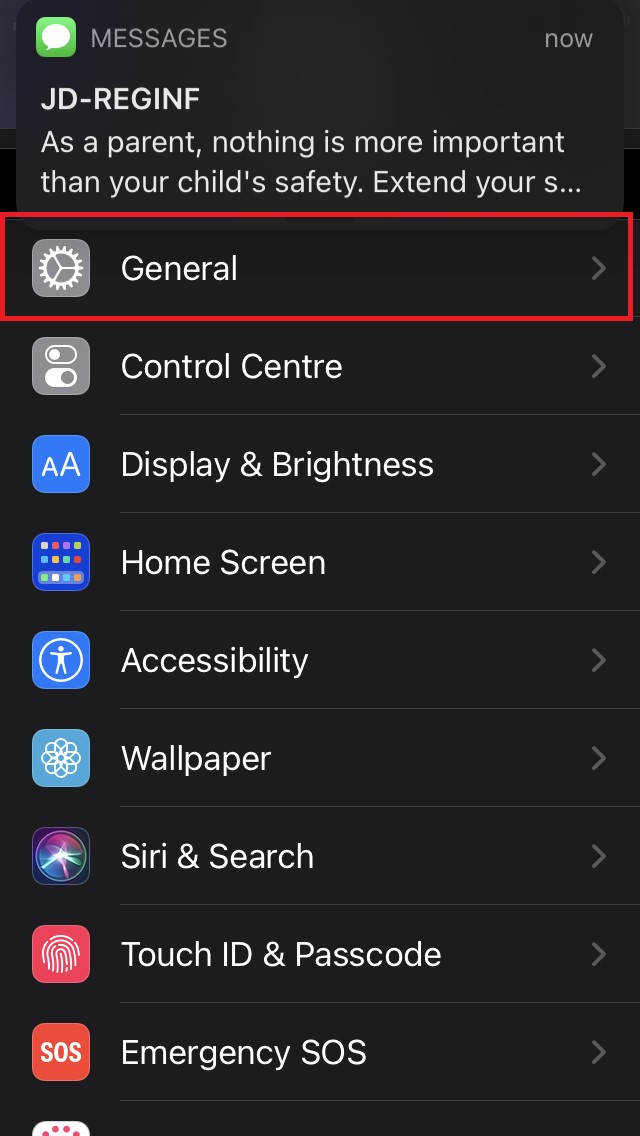
- 导航到选项卡transfer and reset iphone。点击它。
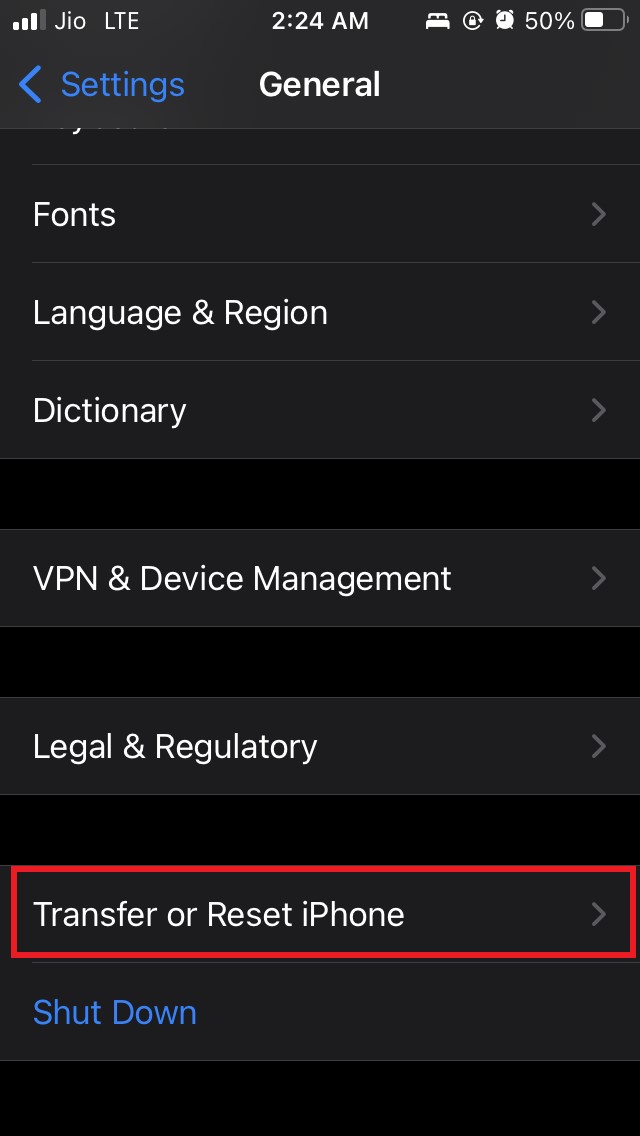
- 然后点击重置>从菜单中选择重置所有设置
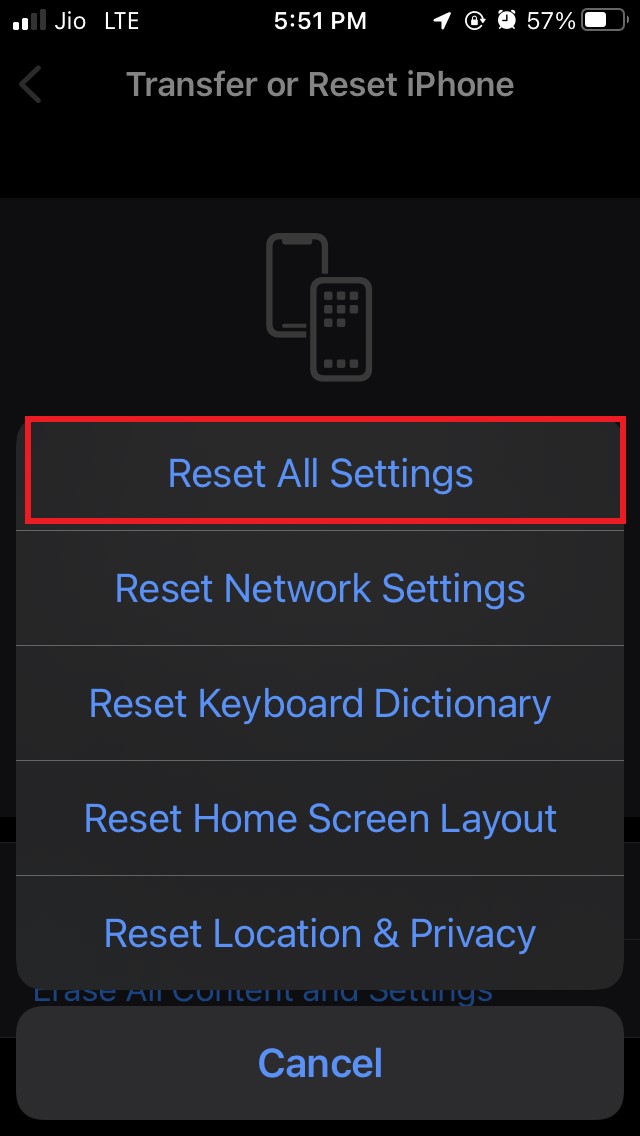
现在,您设备的所有现有设置都将被删除,您必须再次设置您的设备。
根据您的需要从 iphone 设置应用程序设置通知预览。因此,这就是您可以尝试解决 iphone 上未显示通知问题的所有凯发k8ag旗舰厅的解决方案。
未经允许不得转载:凯发k8ag旗舰厅 » iphone 上没有显示通知警报:如何修复
